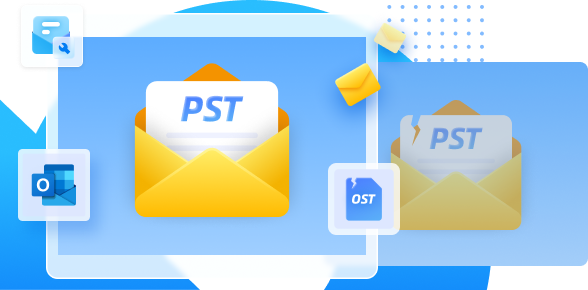Microsoft Outlook es una excelente alternativa para usar como un sitio web de correo electrónico para accesar a todos tus emails. Desde el momento en que inicas sesión en tu correo Outlook, das por hecho que tu cuenta se iniciará de manera correcta. Pero, cuando no puedes acceder a tu cuenta de correo electrónico, lo más s seguro es que te preguntes ?Por qué Outlook dice que "mi dirección de correo no existe"? Para tenerlo en cuenta, he elaborado un artículo que te dará una respuesta a por qué ocurre y cómo solucionar este error rápidamente.
Contenido de este artículo (Da clic en el icono + para desplegar el contenido)
- ¿Por qué Outlook dice que mi correo electrónico no existe?
-
- Método 1: Comprender los mensajes de error de Outlook
- Método 2: Revisa la configuración de tu dirección de correo electrónico
- Método 3: Confirma que tu cuenta de correo electrónico está activa
- Método 4: Eliminar y volver a agregar tu cuenta
- Método 5: Solucionar problemas de aplicaciones de terceros y Plugins
- Método 6: Reparar archivos PST corruptos de Outlook.
- Método 7: Contactar con el soporte de Microsoft
Parte 1: ?Por qué Outlook dice que mi correo electrónico no existe?
Hay algunas razones por las que Outlook dice que mi correo electrónico no existe que compartiré aquí:
Razón 1: si has escrito mal tu dirección de correo electrónico, puede que te aparezca este mensaje de error.
Razón 2: si inicias sesión utilizando un alias.
Razón 3: Si la cuenta de correo electrónico no está configurada con Outlook.
Razón 4: Si los archivos PST están da?ados o faltan, entonces aparece este mensaje de error
Entonces, ya conoces lar razones, por las cuales Outlook dice que un correo electrónico no existe.
Entonces, ¿ya estás listo para saber cómo arreglar este problema? YES
Empecemos
Parte 2: ¿Cómo solucionar "Outlook dice que mi correo electrónico no existe"?
Existen siete métodos para solucionar el problema de "Outlook dice que mi correo electrónico no existe". A continuación, los veremos.
Método 1: Comprender los mensajes de error de Outlook
El primer método para solucionar el problema de Outlook "mi correo electrónico no existe" consiste en comprender los mensajes de error de Outlook. Es posible que te encuentres con varios mensajes de error de Outlook al utilizar tu cuenta de correo electrónico. Estos mensajes de error aparecen cuando hay problemas de corrupción en Outlook, y los correos electrónicos se guardan en una ubicación incorrecta, etc. Por tanto, debes comprender los mensajes de error de Outlook y proceder a resolver el problema.
Método 2: Revisa la configuración de tu dirección de correo electrónico
El segundo método para resolver este problema es revisar la configuración de tu dirección de correo electrónico. Verifica si has escrito el nombre de usuario y la contrase?a correctos al iniciar sesión.
Los pasos para verificar la configuración de tu dirección de correo electrónico:
Paso1 Para acceder al administrador de cuentas de Outlook, abre el menú "Herramientas".
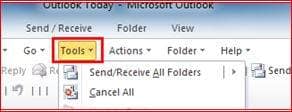
A continuación, selecciona "Cuentas", "Configuración de la cuenta" o "Cuentas de correo electrónico", según la versión de Outlook que estés utilizando.
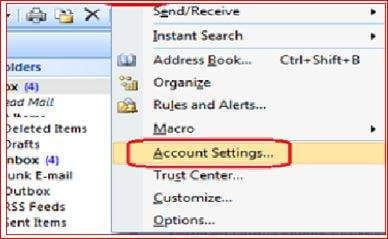
Paso2 Se?ala la cuenta a la que quieres acceder en la ventana de cuentas haciendo clic sobre ella una vez. Revisa que el nombre de usuario esté escrito correctamente; asegúrate también de que sólo escribes el nombre de usuario de tu correo electrónico y no la dirección de correo completa.
Paso3 Comprueba, también que has introducido tu contrase?a. Vuelve a escribir la contrase?a y marca la casilla "recordar contrase?a". Revisa otra vez si hay mensajes nuevos.
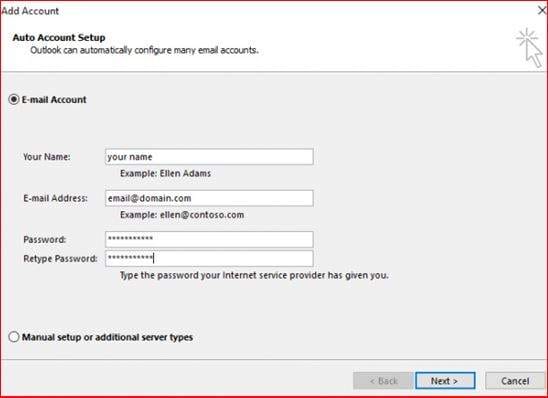
Si Outlook sigue negándose a aceptar tu nombre de usuario y contrase?a, prueba el siguiente método.
Método 3: Confirma que tu cuenta de correo electrónico está activa
Si sigues encontrando un mensaje de error que dice "mi correo electrónico no existe", tienes que confirmar si tu cuenta de correo electrónico está activa. Es posible que Outlook haya pasado por error al modo sin conexión. Esto podría ocurrir si tu conexión a Internet experimenta algún problema. Así que, en ese caso, sigue los pasos que se indican a continuación para hacer que tu cuenta de correo electrónico esté activa.
Paso1 Abre la aplicación Outlook.
Paso2 Enseguida, elige la pesta?a Enviar o recibir.
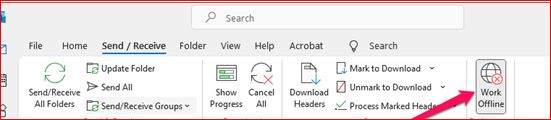
Paso3 Puedes verificar si la casilla Trabajar sin conexión está marcada allí. Lo verás cuando el conmutador y el fondo estén coloreados de alguna manera. Sin embargo, si no hay color, estás en línea. Los parámetros se pueden cambiar haciendo clic sobre ellos.
Método 4: Eliminar y volver a agregar tu cuenta
A continuación, puedes eliminar tu cuenta de correo electrónico y agregarla de nuevo si Outlook sigue indicando que tu correo electrónico no existe. De este modo, podrás resolver el problema.
Los pasos para eliminar tu cuenta de correo de Yahoo son los siguientes:
Paso 1 Inicia Outlook. Dirígete al menu Archivo
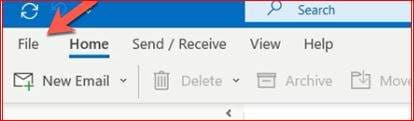
Paso2 A continuación, haz clic en Configuración de la cuenta en el menú que aparece después.
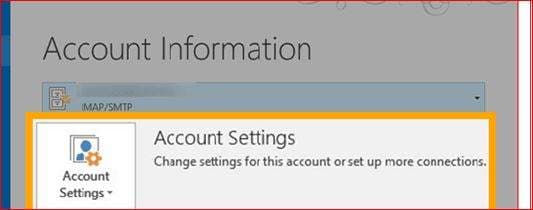
Paso3 Selecciona Gestionar perfiles en Configuración de la cuenta.
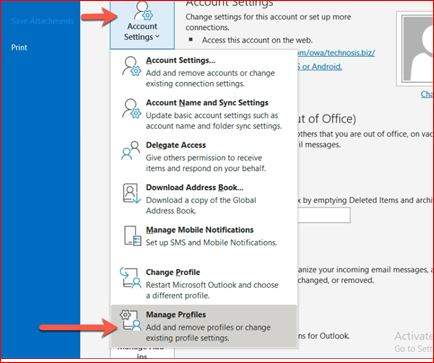
Paso4 Elige el botón mostrar perfiles.
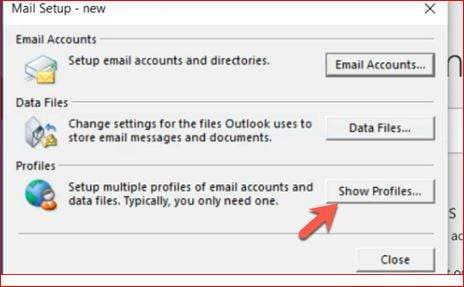
Paso5 Elimina seleccionando el perfil actual y haciendo clic en él.
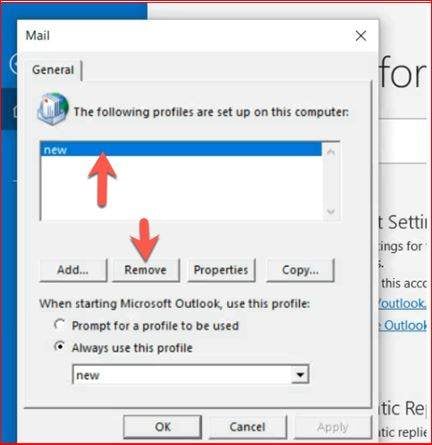
Método 5: Solucionar problemas de aplicaciones de terceros y Plugins
Otro método para arreglar Outlook dice que mi correo electrónico no existe es reparar las aplicaciones de terceros y los plugins. Puede no ser muy agradable si las aplicaciones de terceros y los plugins interfieren con la configuración de la aplicación Outlook. El resultado es Outlook dice que mi correo electrónico no existe. Por lo tanto, debes desactivar el firewall.
Para realizar esa tarea, sigue los pasos que se describen a continuación:
Paso1 Ve al Panel de Control. Luego, selecciona Conexiones de Red. A continuación, haz clic con el botón derecho en Conexión de Red y elige Propiedades.

Paso2 Puedes encontrar la opción Firewall en las Propiedades, en la pesta?a Seguridad. Verifica si el problema se resuelve desactivando la opción.
Método 6: Reparar archivos PST corruptos de Outlook.
Si los métodos anteriores no resuelven el problema y sigues teniendo el mismo problema, es posible que el archivo PST esté da?ado. Así que, primero, debes reparar el archivo PST da?ado. Después de repararlo, podrás iniciar sesión en tu cuenta de correo electrónico fácilmente.
Para reparar archivos PST, debes utilizar herramientas de reparación de correo electrónico en línea. Pero hay muchas herramientas de reparación de correo electrónico en línea que realizan la misma tarea. Así que elegir la mejor puede ser una tarea desalentadora. Por eso he encontrado una herramienta de reparación y recuperación potente, eficaz y de confianza que puede reparar y recuperar archivos de Outlook rápidamente. No es otra que Wondershare Repairit for Email.
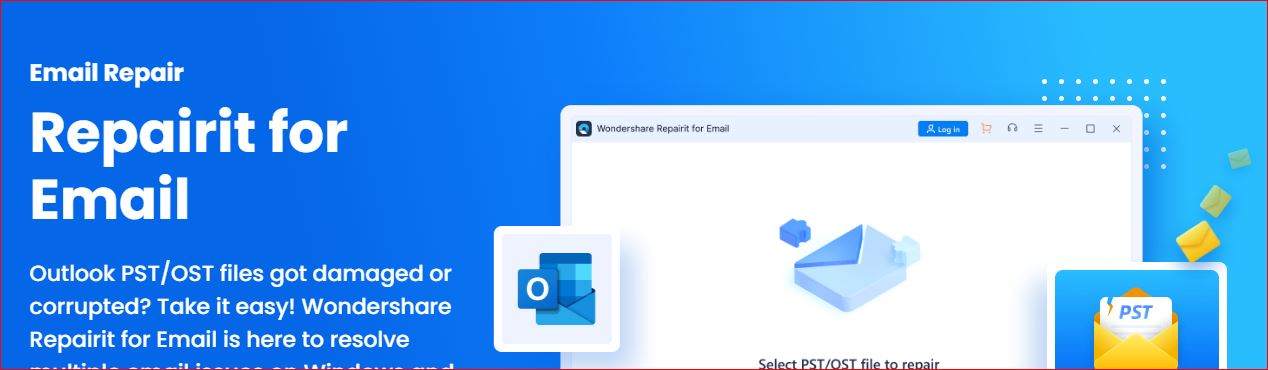
?Te preguntas por qué recomiendo esta herramienta? ?SÍ!!
Entonces, vamos a comprobar sus características destacadas que hacen que esta herramienta sea mejor que las de la competencia.
Característica 1: Arregla archivos OST y PST con una tasa de éxito del 100%.
Característica 2: Compatible tanto con Windows como con Mac.
Característica 3: Repara archivos PST sin sacrificar la calidad de su contenido.
Característica 4: Facilita la previsualización de los correos reparados antes de guardarlos.
Característica 5: Repara los correos electrónicos de Outlook por lotes sin restricción de tama?o.
Ahora, veamos cómo utilizar esta herramienta para reparar archivos PST corruptos.
Sólo hay que seguir tres sencillos pasos. Antes que nada, debes descargar Wondershare Repairit a tu computadora e instalarlo allí.
Paso1 Agregar archivos PST da?ados
Inicia Wondershare Repairit for Email. Después, selecciona "Seleccionar archivos" y agrega los archivos PST corruptos.

Después de seleccionar los archivos PST necesarios de la ubicación deseada, elige la opción "Reparar". Puedes introducir una dirección de correo electrónico o una lista de direcciones.

Paso 2 Inicia la reparación de correo electrónico
Los correos corruptos agregados serán reparados automáticamente por Repairit for email.

Paso3 Previsualizar y Guardar
Puedes utilizar todos los correos reparados en el panel izquierdo una vez finalizado el proceso de reparación haz doble clic en un archivo de correo electrónico para ver una vista previa de su contenido. Después decide dónde quieres guardarlo.

De este modo, utilizar esta herramienta para reparar archivos PST corruptos es posible. Y, una vez reparados los archivos PST corruptos, tu problema con la cuenta de correo electrónico de inicio de sesión estará resuelto.
Método 7: Contactar con el soporte de Microsoft
El siguiente método para resolver el error de por qué Outlook dice que mi correo electrónico no existe es hablar con el equipo de soporte técnico de tu proveedor de servicios de correo electrónico. Pide a un miembro del personal que confirme que estás utilizando la contrase?a de correo electrónico correcta, o incluso que la restablezca con una contrase?a nueva y la introduzca en Microsoft Outlook. Si estás seguro de que estás utilizando la contrase?a correcta para tu cuenta de correo electrónico pero Outlook sigue negándose a aceptarla, ponte en contacto con el soporte técnico de Microsoft para que verifiquen si existe un posible problema con el software de Outlook.
Conclusión
Aquí, en este artículo, se explica por qué Outlook dice que mi correo electrónico no existe y los 7 métodos sencillos que pueden ayudarte a solucionar este problema. Además, Wondershare Repairit for Email es la herramienta más confiable que puede reparar correos electrónicos corruptos de Outlook. Por lo tanto, haz una prueba de esta herramienta una vez y repara tus archivos en pocos minutos.